Quando si tenta di aprire un’applicazione su Windows 10, 8, 8.1 o 7, viene visualizzato il messaggio di errore “l’applicazione non è stata in grado di avviarsi correttamente 0xc00007b”.
L’errore dell’applicazione 0xc00007b è molto comune e molti utenti lo riscontrano regolarmente rispetto ad altri errori come 0x80070057, 0x80070002 o 0x80070005.
Questo problema si verifica principalmente dopo l’aggiornamento di Windows o l’installazione di software a 32 bit anziché a 64 bit o viceversa. Questi errori si verificano quando mancano i file necessari per il corretto funzionamento di un’applicazione.
L’errore 0x di solito si verifica quando ci sono file danneggiati in un sistema Windows, installazioni non completate, disinstallazioni e cancellazione impropria di vari hardware o software.
Per correggere questo errore, consulta questo articolo e ottieni le soluzioni per risolverlo il prima possibile.
Come posso risolvere l’applicazione non è stata in grado di avviarsi correttamente 0xc00007b?
Esistono vari metodi che ti aiuteranno a risolvere questo problema. Quindi, esaminalo uno per uno:
Metodo 1: riavviare il computer: è risaputo che un nuovo riavvio del computer può risolvere molti problemi. Pertanto, ti suggeriamo che per risolvere il problema su Windows 10, 8 e 7 è necessario riavviare il dispositivo.
Per farlo, fai semplicemente clic su Start > Pulsante di accensione e scegli Riavvia
Metodo 2: eseguire il programma come amministratore: a volte, questo errore si verifica a causa della non disponibilità di privilegi amministrativi dal programma che si sta tentando di aprire.
Per questo, fai clic con il pulsante destro del mouse sull’applicazione che desideri eseguire e scegli Proprietà
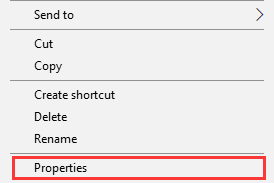
Vai alla modalità di compatibilità. Seleziona Esegui questo programma come amministratore e poi premi OK

Una volta fatto, prova a eseguire il tuo programma per vedere se è utile o meno.
Metodo 3: reinstallare l’applicazione: a volte l’applicazione che si desidera eseguire può contenere qualcosa che è danneggiato. In questo caso, dovresti disinstallare completamente l’applicazione e poi reinstallarla.
Una volta completato, esegui il programma e verifica se il problema si risolve.
Metodo 4: Reinstallare i pacchetti ridistribuibili di Microsoft Visual C++: è un componente in esecuzione necessario per eseguire più di un’applicazione. I file presenti nei pacchetti ridistribuibili di Microsoft Visual C++ di solito sono corrotti per molte ragioni e questo può causare errori. In questa situazione, è necessario reinstallare questo componente.
Premi Win + R > Digita “control” e premi OK
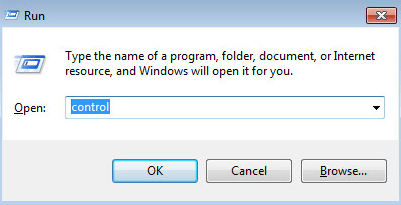
Nel Pannello di controllo, scorri verso il basso per trovare e aprire Programmi e funzionalità
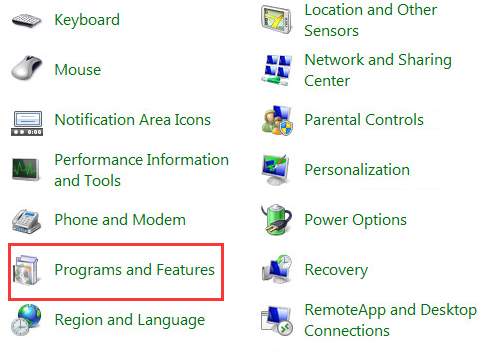
Disinstallare tutti gli elementi con il nome di “Microsoft Visual C++ 2*** Redistributable”
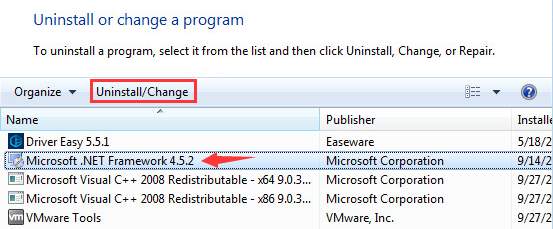
Vai a Microsoft per scaricare e installare i pacchetti ridistribuibili di Visual C++
Metodo 5: aggiornamento di .NET Framework: .NET Framework può anche essere la causa del verificarsi di questo messaggio di errore. Quindi, aggiornarlo all’ultima versione potrebbe aiutarti a risolvere il problema. Per fare ciò, segui i passaggi seguenti:
Vai su Pannello di controllo > Programmi e funzionalità > Fai clic su Attiva o disattiva le funzionalità di Windows
In questo modo si aprirà una nuova finestra con un elenco di funzionalità di Windows
Fare clic su .NET Framework 3.5 e premere OK. Inizierà il download.
Al termine, riavvia il PC per verificare se l’errore è stato corretto o meno.
Metodo 6: aggiornamento di Windows: l’aggiornamento del PC può risolvere i bug che causano problemi. Inoltre, durante il processo è possibile aggiornare anche alcune funzionalità e programmi integrati in Windows come DirectX e .NET Framework. Pertanto, si consiglia agli utenti di aggiornare il sistema operativo e vedere se questo metodo può aiutarti a risolvere il problema.
Metodo 7: Esegui Verifica disco: questo errore può anche derivare da problemi hardware, in particolare dal disco rigido. Dovresti eseguire check disk usando il prompt dei comandi per vedere se c’è qualche problema sul tuo disco.
Ecco i passaggi per farlo:
Fare clic su Start e digitare “cmd”. Fare clic con il tasto destro del mouse su Prompt dei comandi e scegliere Esegui come amministratore

Immettere chkdsk c:/f/r. Per completare il processo, segui le istruzioni.
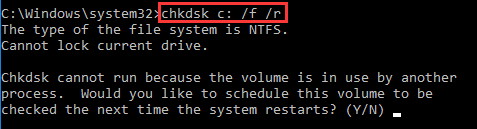
Metodo 8: esecuzione in modalità compatibilità: l’esecuzione dell’applicazione in modalità compatibilità può risolvere questo problema. Per risolvere l’applicazione non è stata in grado di avviarsi correttamente 0xc00007b, seguire i passaggi indicati di seguito:
Fare clic con il tasto destro sull’applicazione e scegliere “Proprietà”
Fare clic sulla scheda Compatibilità e fare clic su “Esegui risoluzione dei problemi di compatibilità”. Seleziona “Esegui questo programma come amministratore”
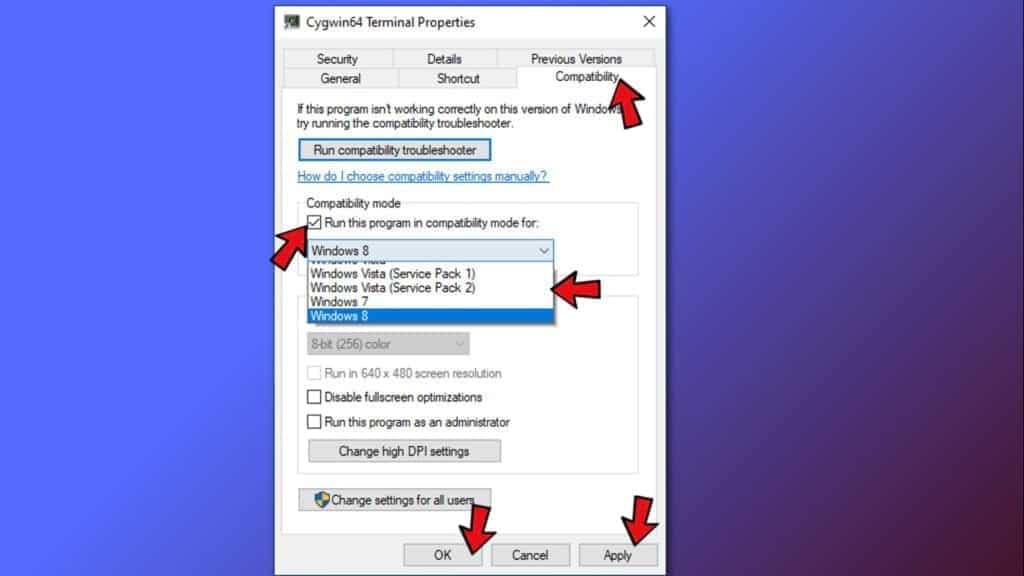
Scegli “Prova le impostazioni consigliate” e poi premi OK
Una volta fatto, prova a eseguire l’applicazione.
Metodo 9: disabilitare le applicazioni di terze parti: utilizzando questo metodo, puoi facilmente scoprire se questo errore è causato da un’applicazione di terze parti o meno. Segui i passaggi per farlo:
Premi Win + R> digita msconfig e premi OK
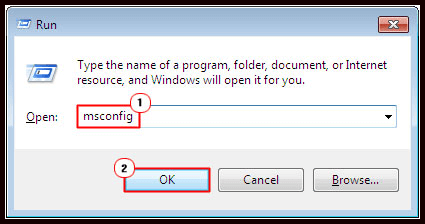
Ora apparirà una finestra, vai alla scheda “Servizio” e scegli Nascondi tutti i servizi Microsoft” e quindi fai clic sul pulsante “Disabilita tutto”
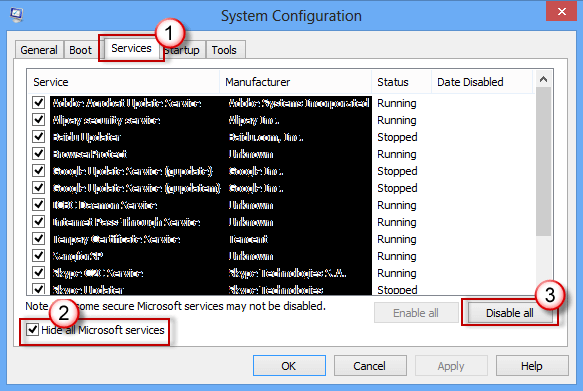
Quindi apri Task Manager> fai clic sull’elemento “Avvio” e fai clic su ciascun elemento> fai clic su Disabilita
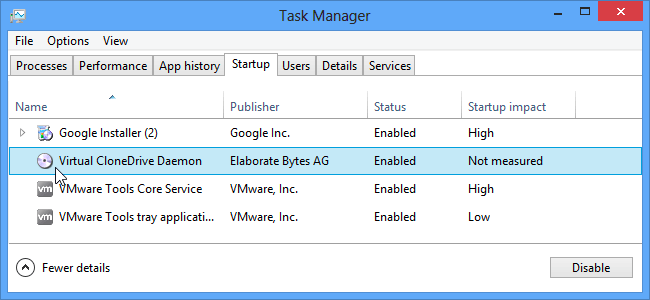
Ora chiudi il Task Manager e fai clic sulla finestra “Configurazione di sistema”. Riavvia il tuo computer.
Soluzioni migliori e facili per risolvere problemi/errori nel sistema operativo Windows
I metodi manuali richiedono molto tempo e sono piuttosto rischiosi, se non si dispone di conoscenze tecniche del sistema, è possibile che si trovino difficoltà nell’esecuzione delle soluzioni sopra indicate.
Quindi, in questo caso, puoi utilizzare lo strumento di riparazione PC consigliato, per correggere l’errore l’applicazione non è stata in grado di avviarsi correttamente 0xc00007b in Windows 7/8/8.1 e 10.
Questo è uno strumento avanzato che, semplicemente scansionando una volta, rileva e risolve tutti i tipi di errori e problemi del computer. Con questo, puoi correggere vari errori come DLL, registro, applicazione, BSOD e molti altri.
